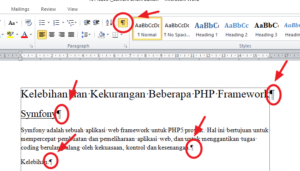Text Boundaries merupakan garis bantu yang berupa garis putus – putus yang ada di tepi batas margin teks di lembar kerja Microsoft Office Word yang berguna untuk membantu menandai batas bagian teks yang tentunya dapat memudahkan Anda dalam bekerja. Jika Anda pengguna lama Microsoft Word pasti sudah tidak asing lagi dengan fitur text boundaries yang satu ini.
Mungkin bagi beberapa orang atau pengguna Microsoft Word sering mengaktifkan fitur Text boundaries ini, karena akan lebih memudahkan untuk mengetahui mana batas kanan, kiri, atas, dan juga area bawah saat menulis dokumen di Microsoft Word.
Dengan adanya Text Boundaries ini dapat meningkatkan kenyamanan Anda saat mengetik dan tentunya bisa membuat tulisan Anda menjadi sangat rapi. Namun, ternyata tidak semua orang suka dengan adanya fitur Text boundaries ini.
Cara Menghilangkan Garis Text Boundaries di Word
Bagi sebagian orang atau mungkin Anda juga termasuk didalamnya yang tidak suka dengan kehadiran garis putus – putus di sekitar teks Anda saat mengetik di Microsoft Word. Mungkin karena terkesan lebih ribet atau terlalu rame. Jangan khawatir, Microsoft Word memberikan fitur Text boundaries yang dapat Anda kustomisasi, maksudnya adalah Anda bisa mengaturnya sendiri apakah ingin memunculkannya atau lebih ingin menghilangkannya.
Bagaimanakah caranya? Caranya sebenarnya sangatlah mudah. Ada dua cara yang bisa Anda pilih. Langsung saja silahkan Anda pilih cara yang mana yang ingin Anda gunakan.
1. Menghilangkan Text Boundaries Secara Keseluruhan
Cara pertama ini bisa Anda gunakan jika Anda ingin menghilangkan seluruh text boundaries pada Microsoft Word Anda. Berikut ini langkah – langkahnya.
1. Pertama, silahkan Anda buka program Microsoft Word di PC atau laptop Anda.
2. Jika word Anda terdapat garis text boundaries, maka tampilannya akan seperti gambar dibawah ini.
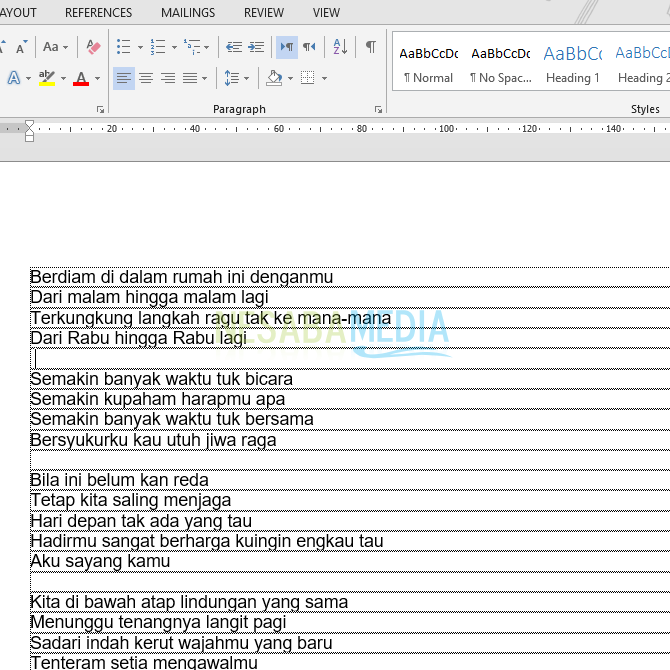
3. Nah, untuk menghilangkannya silahkan Anda klik File yang ada di pojok kiri atas Anda. Seperti yang ditunjukkan pada gambar dibawah ini.
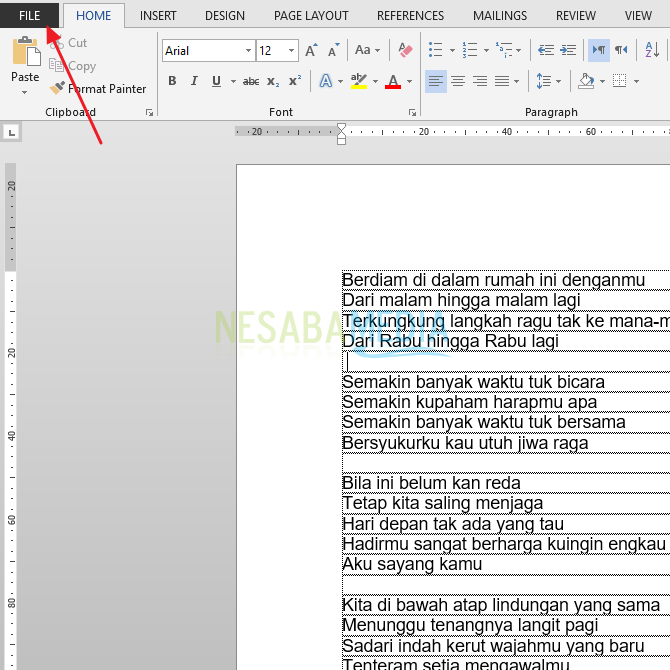
4. Lalu, silahkan Anda pilih Options pada menu bagian kiri Anda. Seperti pada gambar dibawah ini.
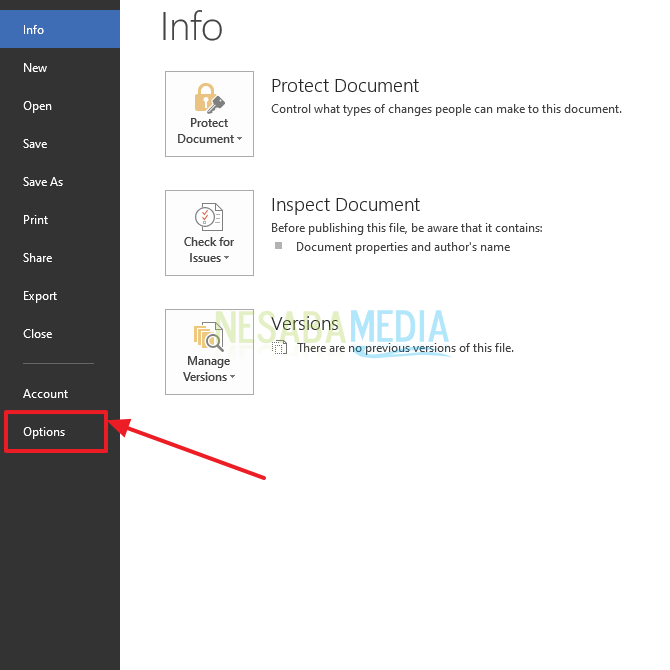
5. Lalu, akan muncul jendela baru, silahkan Anda pilih Advanced pada menu bagian kiri. Seperti pada gambar dibawah ini.
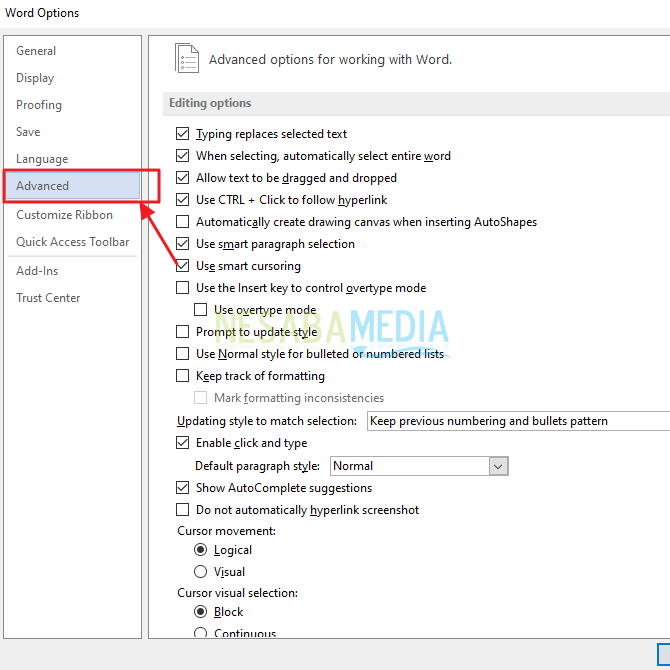
6. Lalu, pada bagian kanan silahkan Anda scroll kebawah sampai ke bagian Show document content. Kemudian, perhatikan kotak Show text boundaries. Seperti gambar dibawah ini. Jika kotak tersebut tercentang maka garis text boundaries akan muncul seperti gambar yang sebelumnya.
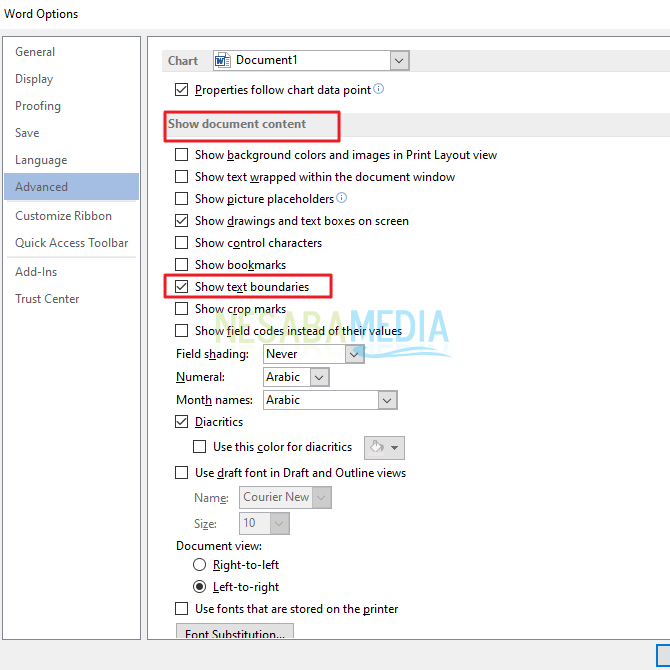
7. Untuk menghilangkan garis text boundaries, maka Anda harus mengklik kotak tersebut sampai centangnya hilang. Seperti pada gambar dibawah ini.
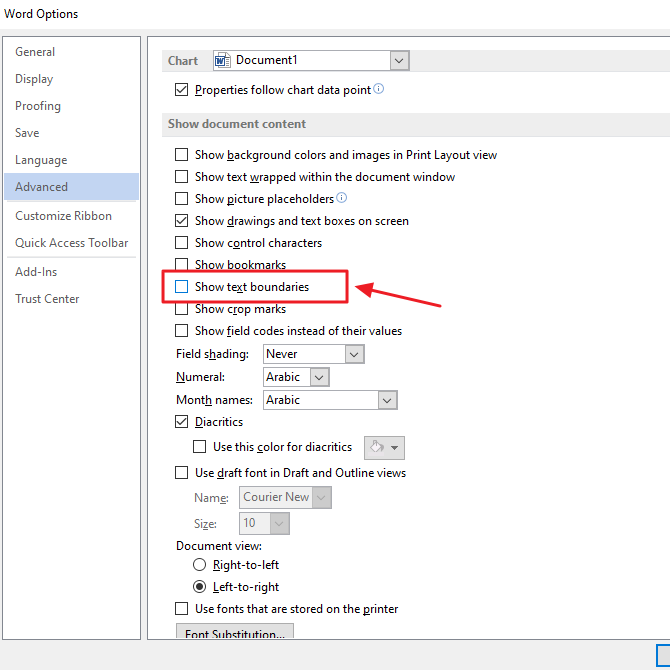
8. Jika sudah Anda hilangkan centangnya, silahkan Anda klik Ok saja. Seperti yang ditunjukkan pada gambar dibawah ini.
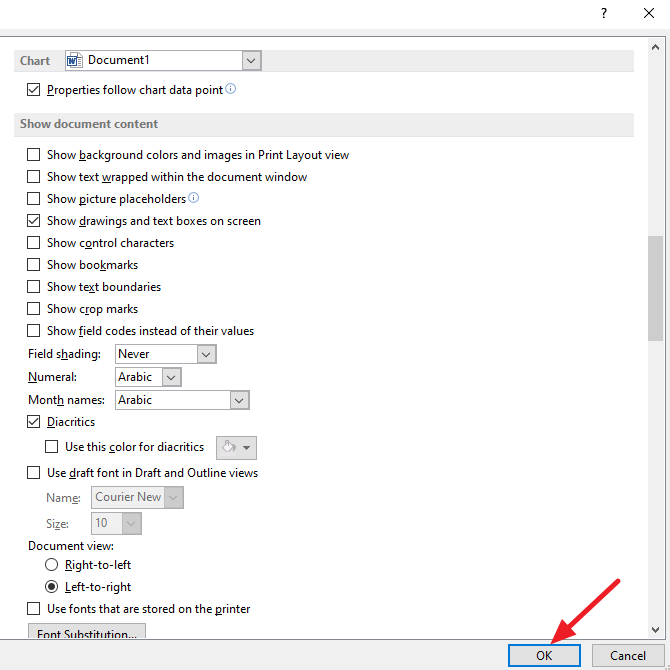
9. Dan garis text boundaries di Word Anda pun hilang dalam sekejap. Seperti contoh pada gambar dibawah ini.
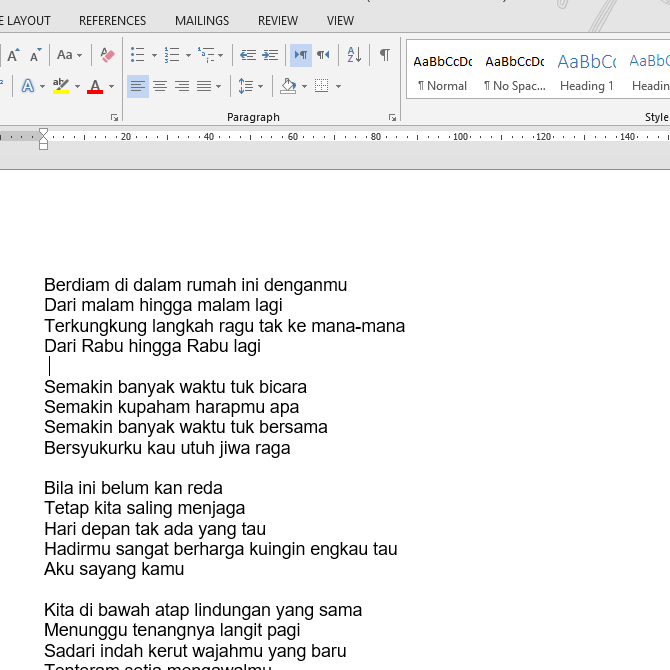
10. Selesai.
2. Memperbaiki Text Boundaries Agar Seperti di Word Versi Sebelumnya
Cara kedua ini bisa Anda gunakan jika Anda ingin memperbaiki text boundaries menjadi seperti versi yang sebelumnya. Langsung saja ikuti langkah – langkahnya.
1. Pertama, pastikan Microsoft Word Anda sedang tidak terbuka.
2. Lalu, silahkan Anda buka folder C:\Users\NamaUser\AppData\Roaming\Microsoft\Templates
2. Lalu, silahkan rename file Normal.dotm di folder tersebut menjadi Normal_Original.dotm
3. Kemudian, silahkan Anda download file Normal.dotm, dan simpan di dalam folder tersebut. Dan sekarang Anda sudah mempunyai file Normal_Original.dotm dan Normal.dotm yang baru saja Anda download.
4. Lalu, silahkan Anda buka Microsoft Word dan text boundaries Anda akan kembali normal seperti versi yang sebelunya.
Sekian artikel kali ini yang membahas tentang bagaimana cara menghilangkan garis text boundaries di Word. Semoga artikel ini dapat membantu dan bermanfaat bagi Anda. Terimakasih 🙂
Editor: Muchammad Zakaria
Download berbagai jenis aplikasi terbaru, mulai dari aplikasi windows, android, driver dan sistem operasi secara gratis hanya di Nesabamedia.com: